硬盘在bios里不显示怎么办?硬盘在bios中没有显示的原因是什么?
- 网络技术
- 2025-01-07
- 127
电脑作为日常工作中不可或缺的工具,其稳定运行对于效率至关重要。硬盘作为存储设备,在BIOS中无法显示可能会导致无法启动系统、数据丢失等严重问题。本文将为您详细解析硬盘在BIOS中不显示的原因,并提供一系列解决方法,帮助您轻松应对这一电脑故障。
硬盘在BIOS里不显示的原因
在深入解决问题之前,了解导致硬盘在BIOS中不显示的原因至关重要。一般而言,原因可分为以下几类:
1.数据线问题:连接硬盘与主板的数据线若接触不良或损坏,会导致BIOS无法识别硬盘。
2.电源线问题:电源线若未正确连接或供电不足也会导致此问题。
3.硬件故障:硬盘本身可能已经损坏无法使用。
4.BIOS设置问题:有时BIOS设置不当(如关闭了SATA接口的支持),也可能导致硬盘不显示。
5.固件/驱动问题:系统驱动未更新或存在冲突,亦或是硬盘固件损坏。
6.兼容性问题:新硬盘与主板之间的兼容性问题有时候也会导致识别失败。
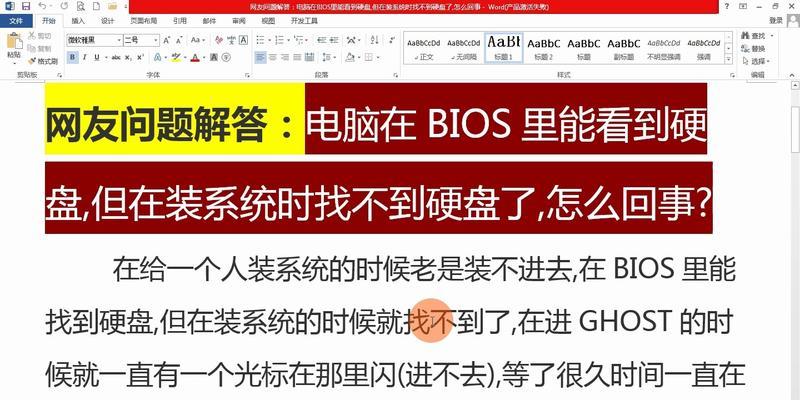
硬盘不显示的解决方法
步骤一:检查物理连接
确认数据线和电源线是否牢固连接在主板和硬盘上。
尝试更换数据线或电源线,看看是否能够解决问题。
步骤二:检查BIOS设置
在开机过程中按指定键(通常是F2、F10、Del等)进入BIOS设置。
检查是否有关闭SATA接口的设置项,如果有,确保其处于开启状态。
步骤三:硬盘诊断
使用硬盘厂商提供的工具对硬盘进行自检。
在BIOS设置中寻找是否有硬盘诊断选项,进行硬盘健康状态的检查。
步骤四:更新驱动与固件
进入系统后,更新磁盘控制器驱动。
到硬盘制造商官网查找固件更新,并按照指南进行升级。
步骤五:操作系统层面的检查
如果硬盘在BIOS中能够检测到但无法在操作系统中识别,尝试用操作系统自带的磁盘管理工具进行分区和格式化。
磁盘管理工具无法解决问题时,考虑使用第三方磁盘管理软件。
步骤六:排除硬件损坏
如果以上方法仍然无效,那么硬盘或其他相关硬件组件可能存在物理损坏。
建议携带相关硬件去专业维修点进行检测与维修。
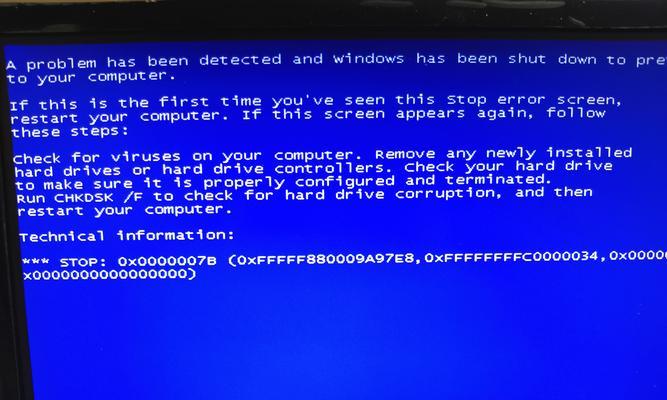
扩展阅读与实用技巧
扩展阅读一:硬盘维护与备份
硬盘作为电脑的重要组成部分,日常的维护和定期备份是必不可少的。请定期检查硬盘健康状态,及时进行数据备份,以防数据丢失。
扩展阅读二:BIOS更新技巧
虽然BIOS更新具有一定的风险,但更新到最新版本可以修复已知的硬件兼容性问题,并可能增强性能。在执行BIOS更新之前,请确保电源充足,遵循官方指南,并在专业人士的指导下操作。
扩展阅读三:硬件兼容性问题
在购买新硬件时,确认兼容性是避免故障的关键。参考硬件制造商提供的兼容性列表,并在安装新硬件后检查BIOS设置,确保一切配置正确无误。
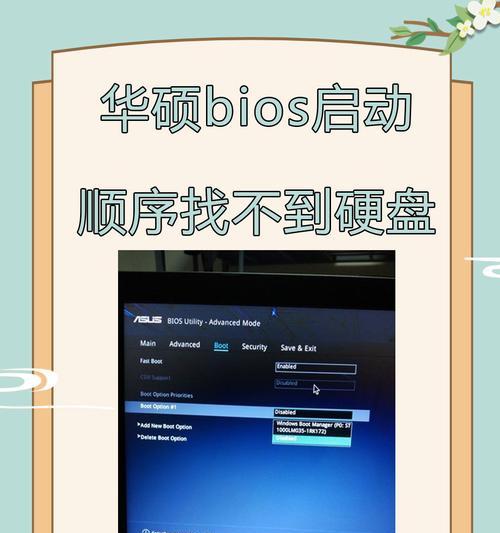
结语
硬盘在BIOS中不显示是一个复杂的问题,可能由多个原因引起。通过本文提供的多种解决方法,您将能够一步步排查并解决这一问题。请记住,在操作过程中保持仔细和耐心,必要时寻求专业帮助,以确保数据安全和硬件完整。
版权声明:本文内容由互联网用户自发贡献,该文观点仅代表作者本人。本站仅提供信息存储空间服务,不拥有所有权,不承担相关法律责任。如发现本站有涉嫌抄袭侵权/违法违规的内容, 请发送邮件至 3561739510@qq.com 举报,一经查实,本站将立刻删除。